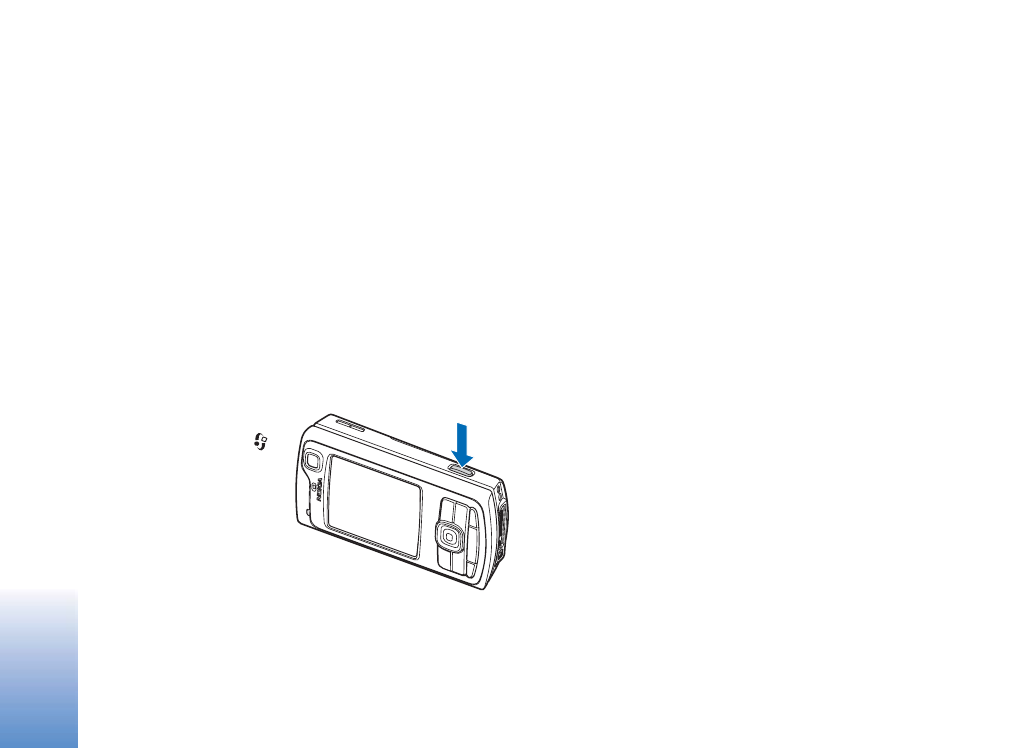
Acquisizione di foto
Se la fotocamera è in
Modalità video
, è possibile cambiare
modalità selezionando
Opzioni
>
Modalità foto
.
Per selezionare la fotocamera secondaria, ad esempio per
includere se stessi nella foto, selezionare
Opzioni
>
Usa
fotocamera sec.
.
Per cancellare le copie dei file trasferiti e svuotare la
memoria per inserire nuove immagini, selezionare
Opzioni
>
Vai a memoria dispon.
(solo fotocamera
principale).
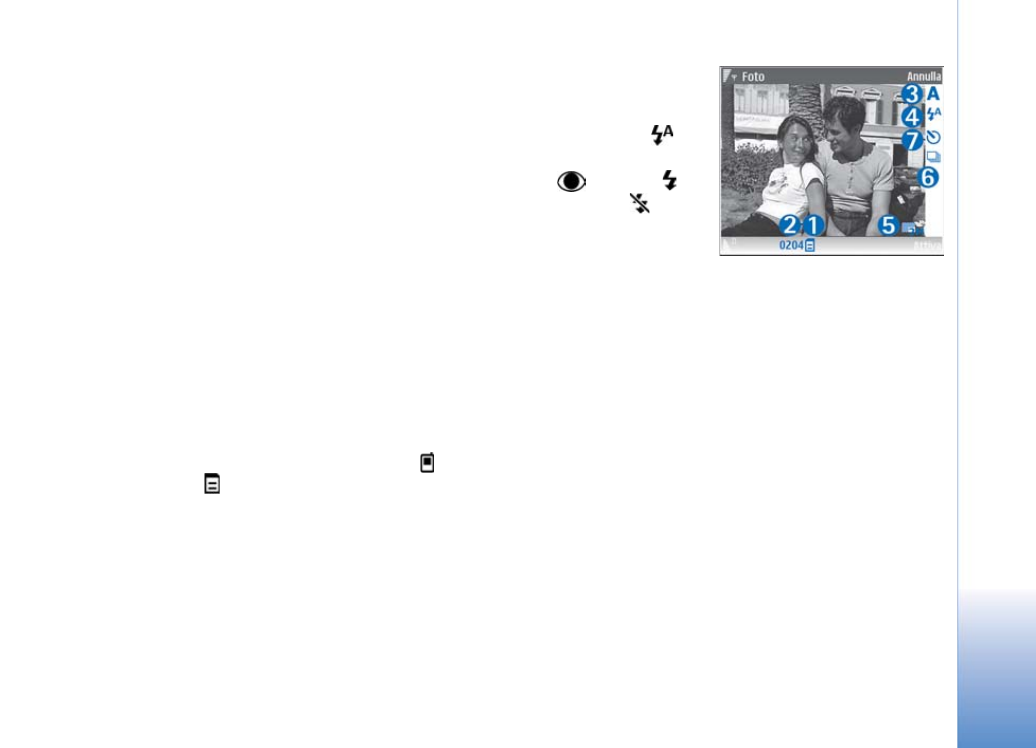
Foto
camera
25
Per scattare una fotografia con la fotocamera principale,
premere il tasto di acquisizione. Quando si usa la
fotocamera secondaria, premere il tasto di scorrimento.
Non spostare il dispositivo finché l’immagine non viene
salvata.
Per regolare l’illuminazione e il colore prima di scattare
una foto, selezionare
Opzioni
>
Impostazione foto
.
Consultare ‘Impostazioni di configurazione — Regolazione
del colore e illuminazione’, pag. 27.
Il salvataggio della foto acquisita potrebbe richiedere più
tempo in presenza di modifiche alle impostazioni relative
allo zoom, all’illuminazione o al colore.
Per selezionare una modalità di scatto, selezionare
Opzioni
>
Impostazione foto
>
Modalità di scatto
.
Consultare ‘Modalità di scatto’, pag. 28.
Gli indicatori della fotocamera segnalano quanto segue:
• Gli indicatori della memoria del dispositivo (
) e della
memory card (
) (1) segnalano la posizione in cui sono
salvate le foto.
• L’indicatore delle foto (2) riporta una stima
approssimativa del numero di foto registrabili nella
memoria del dispositivo o nella memory card (se
inserita), in base alla qualità di immagine selezionata.
• L’indicatore della modalità di scatto (3) mostra la
modalità di scatto attiva.
• L’indicatore del flash
(4) segnala se il flash
è impostato su
Automatico
(
),
Rid. occhi ros.
(
),
Attiva
(
) o
Disattiva
(
).
• L’indicatore della
risoluzione
dell’immagine (5)
indica la qualità della foto.
• L’indicatore della modalità sequenziale (6) segnala che
tale modalità è attiva. Consultare ‘Acquisizione di foto
in sequenza’, pag. 26.
• L’indicatore dell’autoscatto (7) segnala che
l’autoscatto è attivato. Consultare ‘Foto di se stessi con
l’autoscatto’, pag. 26.
I collegamenti sono i seguenti:
• Scorrere verso l’alto e verso il basso per ingrandire e
ridurre. L’indicatore di zoom, che appare a lato del
display, mostra il livello di zoom.
• Scorrere verso sinistra per selezionare le impostazioni
del menu
Impostazione foto
. Consultare ‘Impostazioni
di configurazione — Regolazione del colore e
illuminazione’, pag. 27.
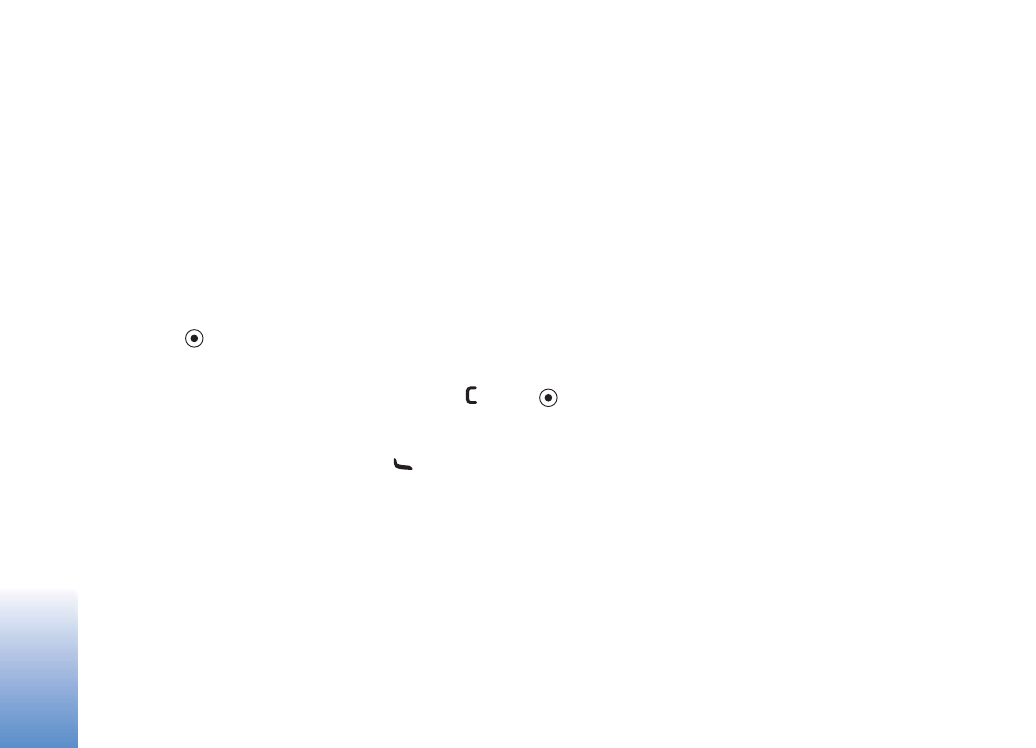
Foto
camera
26
Durante lo scatto di una foto osservare quanto segue:
• Usare entrambe le mani per tenere ferma la
fotocamera.
• Per scattare foto o registrare video in ambienti diversi,
utilizzare la modalità di scatto appropriata per ciascun
ambiente.
• La qualità di una fotografia eseguita con lo zoom è
inferiore rispetto a quella eseguita a grandezza
naturale.
• Se non viene premuto alcun pulsante per un certo
lasso di tempo, la fotocamera passa in modalità
risparmio batteria. Per continuare a scattare foto,
premere .
Una volta scattata la foto:
• Se non si desidera conservare la foto, premere
oppure selezionare
Opzioni
>
Elimina
.
• Per inviare la foto
Via MMS
,
Via e-mail
,
Via
Bluetooth
o
Via infrarossi
, premere
oppure
selezionare
Opzioni
>
Invia
. Per ulteriori informazioni,
consultare ‘Messaggi’ e ‘Connettività Bluetooth’,
rispettivamente alle pagine 54 e 100. Questa opzione
non è disponibile nel corso di una chiamata attiva.
• Per inviare una foto all’interlocutore nel corso di una
chiamata, selezionare
Opzioni
>
Invia a chiamante
.
• Per modificare la foto, selezionare
Opzioni
>
Modifica
. Consultare ‘Modifica delle foto’, pag. 30.
• Per stampare la foto, selezionare
Opzioni
>
Stampa
.
Consultare ‘Stampa di foto’, pag. 47.